台式电脑使用非常广泛,家用、办公电脑一般是台式机,台式机使用过程中遇到故障有的用户就会重装系统,但是重装系统后也会有遇到蓝屏的情况,那么这种情况的电脑蓝屏问题我们该如何解决呢?
1、首先准备一个 8GB 以上的空白 U 盘和一台能用的电脑。百度搜索下载火(xiazaihuo.com)系统官网然后下载下载火(xiazaihuo.com)一键重装软件,选择系统制作,制作启动 U 盘。

2、制作完启动盘后,开机按 Esc 或 F2、F12 之类的设置 U 盘启动即可。这里是按 F12 进入的快速引导菜单。

3、进入 U 盘 PE 系统后一般我们都会选择新机型进入,如果您的机器特别老可以考虑使用旧机型。这里选择 Win10 进。

4、进入 PE 系统后,选择制作启动盘时下载的系统进行安装。如果您没有下载系统,可以在 PE 系统中联网后选择在线下载安装即可。这里我选择下载的 Windows 10 专业版安装。

5、系统一般都是默认安装在 C 盘,请勿选择错其它盘。如果当前软件中并未显示 C 盘,那就需要打开桌面上的分区工具检查电脑硬盘分区是否正常了。

好用的u盘启动盘制作工具有哪些
随着网络工具的产生以及不断发展、不断完善,网上各种U盘启动盘制作工具如雨后春笋,各类U盘启动盘制作工具中质量良莠不齐,很多新手们都不知道该选择哪款制作工具,本文给大家推荐好用的u盘启动盘制作工具有哪些.
6、接下来软件会自动安装,请根据提示耐心等待安装即可。

7、安装时在弹出的选择启动菜单中选择 C 盘进行引导修复。

8、安装完成后选择立即重启。

9、重启电脑之后系统会自动安装,请耐心等候,安装过程中会需要多次重启,这都是正常情况。
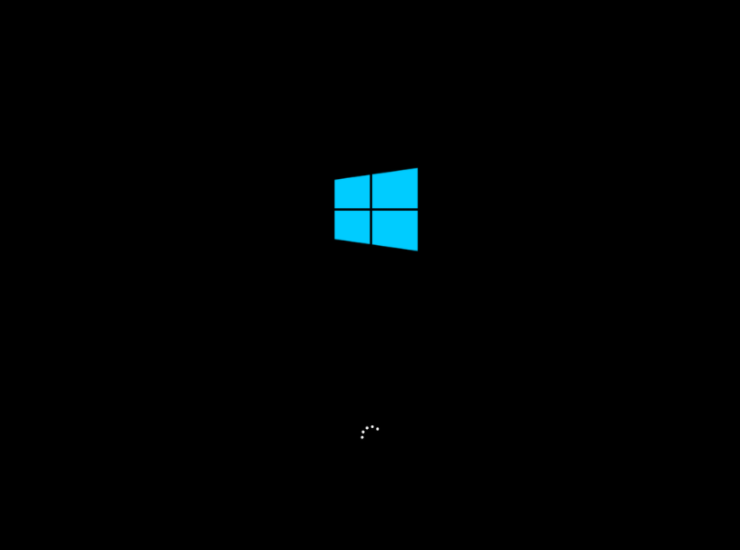
10、一般只要硬件上没有问题,基本上都能正常安装成功了。
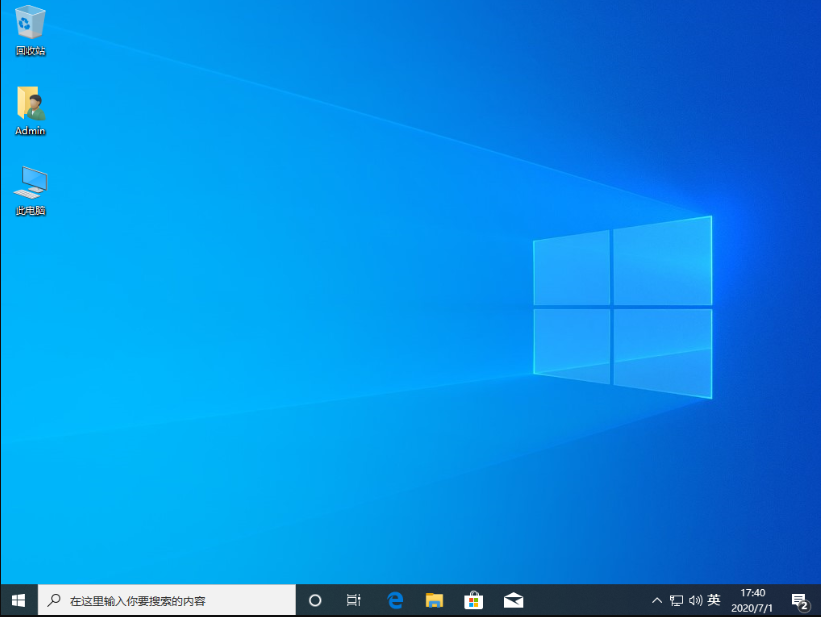
以上就是电脑系统重装出现蓝屏时如何重装系统的说明了,大家可以通过u盘制作系统来重装,希望找到方法对大家有帮助。
以上就是电脑技术教程《电脑重装系统后蓝屏怎么解决》的全部内容,由下载火资源网整理发布,关注我们每日分享Win12、win11、win10、win7、Win XP等系统使用技巧!sony笔记本u盘装系统步骤演示
当使用的电脑系统出现故障问题的时候,我们可以借助u盘装系统的方法进行修复.有使用sony笔记本的用户不知道u盘怎么安装系统,下面小编就教大家一个简单的sony笔记本u盘装系统教程.



